连不上wi-fi可以登陆此wi-fi的路由器吗? WiFi连接不上怎么进入路由器设置
更新时间:2024-05-14 15:46:33作者:jiang
当我们的设备无法连接到Wi-Fi时,有时候需要进入路由器设置来进行调整,如果无法连接到Wi-Fi,是否还能够通过有线方式登陆路由器呢?这是一个困扰许多人的问题。在遇到无法连接Wi-Fi的情况下,我们可以尝试通过有线方式连接到路由器,进入路由器设置界面进行调整。接下来让我们一起来探讨一下这个问题。
方法如下:
1.点击打开网络
右击笔记本右下角的网络图标选择”打开网络和共享中心“。
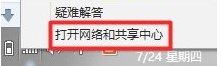
2.选择更改适配器设置
进入”网络和共享中心“我们选择”更改适配器设置“。
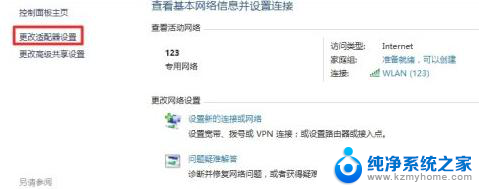
3.点击无线网图标
找到我们的无线网,双击无线网图标。
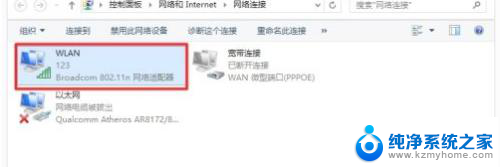
4.找到详细信息
打开”WLAN状态“选择”详细信息“,看到“ipv4"和“ipv4默认网关”。“ipv4默认网关”就是我们的路由器设置页面的IP地址。
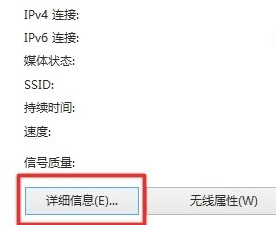
5.进入设置界面
把“ipv4默认网关”地址直接输入到浏览器中,弹出一个路由器设置的界面。让我们输入设置路由器管理员密码,把密码输入进去,就可以进入到路由器的设置页面了。
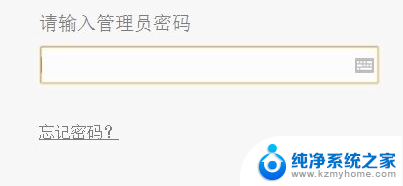
以上是关于无法连接Wi-Fi但可以登录Wi-Fi路由器的全部内容,如果您遇到相同的问题,可以参考本文中介绍的步骤进行修复,希望对大家有所帮助。
连不上wi-fi可以登陆此wi-fi的路由器吗? WiFi连接不上怎么进入路由器设置相关教程
- wifi上再接个wifi怎么设置 路由器级联无线网络连接设置
- 路由器连wifi再发wifi 无线路由器如何接收无线信号并转发
- 192.168.11路由器设置登录入口 怎样登陆192.168.1.1路由器进行设置
- 路由器重置后电脑连不上网 wifi重置后无法上网怎么办
- 设置密码的wifi怎么连接 如何设置路由器WiFi密码
- 电脑可以直接和路由器连接吗 电脑连接路由器的步骤
- 怎样设置连接路由器 路由器接路由器的连接设置方法
- 电脑不需要路由器能用吗 电脑不需要路由器怎么开启WiFi
- 怎么改路由器wifi名称 wifi路由器名字怎么设置
- 路由器网络不可用怎么办 路由器能连WiFi但无法上网怎么办
- 台式电脑音量图标点了没反应怎么办 电脑上的音量图标无法点击怎么办
- 电脑声音扩大器 如何增大电脑音量500%
- word怎么清除最近打开文档记录 Word文档打开记录快速清除技巧
- 电脑排列图标怎么设置 桌面图标排序方式设置教程
- 笔记本电脑能拍视频吗 电脑录制视频的步骤
- 如何设置word默认打开方式 Word文档默认打开方式设置步骤
电脑教程推荐